突然ですが「ダウンロードの仕方が、いまいちわからない!」もしくは「友達を増やしたいけどどうすればいいの?」こんな悩みありませんか?
このスカイプは、すごく便利なところがいっぱいあります。
- 海外に住んでいる友達との会話
- 田舎のおばあちゃんやおじいちゃんと毎日会話
- 好きな時にリアルタイムにチャットができる
まだまだありますが、無料でダウンロードでき音声も良いので、ダウンロードしないという選択は無くなっていくと思います。
そこで今回は、私も日常的に使っているスカイプのダウンロード方法と便利な使い方など、私の体験も含めてご紹介していきます。
スカイプの簡単ダウンロードとログイン方法

ダウンロード方法
次の手順に従って行えば簡単にダウンロードできます。(画像引用元:スカイプ公式ページ)
《手順1》
公式ダウンロードページを開き『Skypeをダウンロード』をクリックします。
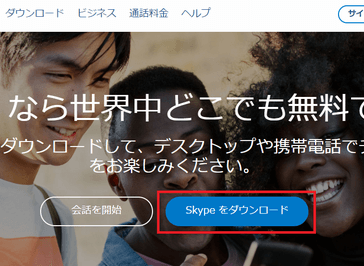
《手順2》
続いて『Skype for windowsをダウンロード』をクリックします。
※MACは画面スクロールすると別のバージョンを選択する場所がありますので、そちらからダウンロードします。

《手順3》
画面左下に『skypeSetup』が現れますので、クリックすると『このコンピューターへの変更を許可しますか?』と表示されます。
『はい』をクリックします。
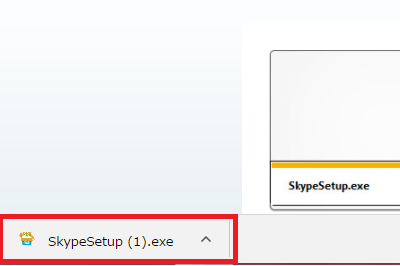
《手順4》
言語を選択し『同意する』をクリックします。
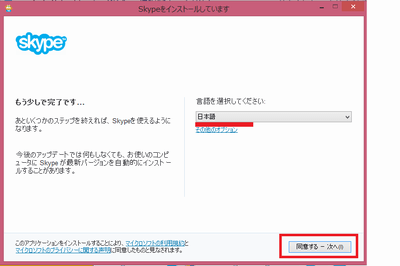
《手順5》
画像左側にチェックが入っていますので、必要無ければ外して『続行』をクリックします。
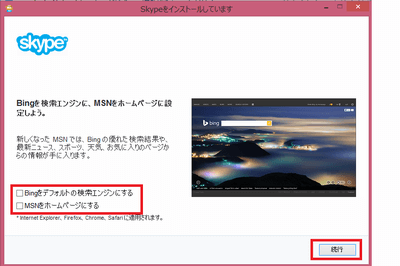
《手順6》
インストールが開始されますので、少々お待ちください。
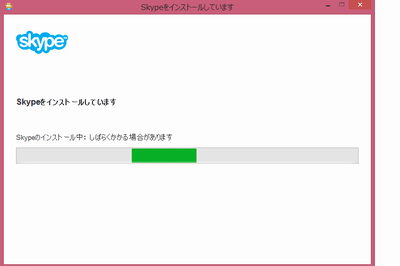
《手順7》
インストール完了後、サインイン画面が表示されたら『アカウントの作成」をクリックします。
その後は、手順通り進むとスカイプアカウントが出来上がります。
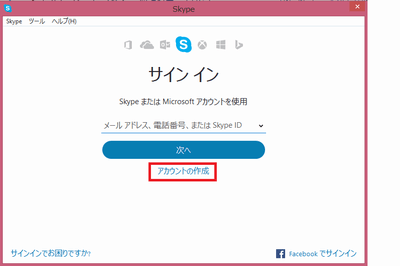
以上になりますが、非常に簡単です。
スマホの場合はどうするの?
2通りのダウンロード方法があります。
- Androidやiphoneでスカイプ公式ページにアクセスしダウンロード。
- 各ストアにて[skype]と入力、検索してダウンロード。
1つ注意が必要です。
2番目の各ストアでダウンロードする際は、似たようなソフトも検索で引っかかります。
間違わないよう注意してダウンロードしてください。
見分けるコツは、開発元情報(デベロッパー情報)がMicrosoftCorp.となっているものを見つけてくださいね。
私は面倒だったので、公式からやってましたよ。
また、ゲーム機は最初からアプリが入っている事がほとんどですが、ゲーム機でアカウント作成をすると操作性が悪く、やりにくいです。
なので、アカウント作成はパソコンなどでしましょう。
ログイン方法
アカウントが出来たら、早速ログインをして使用してみましょう。
- ダウンロードしたSkypeのアイコンをクリックします。
- IDを入力し「次へ」をクリック、続いてパスワードを入力し「サインイン」をクリック。
この2ステップだけで、ログインが可能です。
ログイン後は、マイクの設定などがありますが、指示通りに行えば使えるようになります。
スポンサーリンク
スカイプとはどんなサービス?
スカイプが良いと言っても、どんなサービスなのか、分からない人もいますので、ちょっとだけ詳しく説明いたします。
簡単に言うとインターネットを通じて、電話やチャットが出来るサービスです。
インターネット環境があれば、通信料のみ(プロバイダーなどの月々の支払いのみ)で、通話料などは無料で利用することが出来ます。
また、この手の通話・チャットのアプリとしては、かなりの古参のアプリケーションです。
全世界的にユーザーがおり、2011年にマイクロソフト社が買収をし、高い信頼度が伺えるアプリです。
パソコン以外でも、ケータイ電話やタブレットなどで、アプリをダウンロードすることによって利用することが出来ます。
また、プレイステーションポータブルや、PSVitaなど、ゲーム機でも利用する事が出来るのも特徴のひとつです。
多人数会話できる、会議通話機能を備えており、最大25人で通話することが可能です。
月額利用料金を支払えば、スカイプアカウントから、固定電話への通話ができ、プランには1カ国限定プランと、世界中どこでもプランという、国境を越えたプランがあるのが特徴です。
個人的に、固定電話に掛けられるプランを利用したことがありますが、通話料は割安と感じます。
便利機能!スカイプちゃんねるで友達の増やそう!
最初は、友達も少ないと思いますが、スカイプには友達を増やせる「スカイプちゃんねる」という便利機能があります。
やり方は簡単です。
- スカイプにログインをします。
- こちらのスカイプちゃんねるページで募集をかけるだけです。
すごく簡単ですね。
これで、あなたの趣味があう友達を探せたりできるので、やってみましょう。
実際、私の友達2人に協力してもらいやってみての感想をご紹介します。
《女性》
女性の場合は、ちゃんねるに書き込むだけで、信じられないくらいの友達登録申請が来ますので、注意が必要です。
最初はびっくりしますが、その中から本当に友達として、申請している人を探すのが困難です。
また、スカイプ通話可能にしていると、すぐに知らない人からかかってくるので、書き込む際は以下の3つの設定を行います。
- PCスカイプ画面上部のバナー「ツール」から「設定」
- 「プライバシー」を選択
- 「通話を許可」の「連絡先リスト上のユーザーのみ」を選択し「保存」する
このようにしておけば、直接スカイプ通話をかけてくる人はいなくなります。
《男性》
男性の場合は、ちゃんねるにただ書き込むだけでは、友達が増えないことが多いです。
なので、特定の趣味を持った友達が欲しい場合は、タグ付けすることをオススメします。
例えば、モンスターハンターの友達が欲しい場合は、「モンハン」「mh」など、最新タイトルのアルファベット表記などを、入れると良いです。
また、女性の友達が欲しい場合は、趣味や、年齢、普段の利用時間帯など、細かくまじめにプロフィールなどを記載しましょう。
ただし、細かいといっても理想の友達を細かく記載するのはやめましょう。
例えば
- 20代女性
- 声のかわいい方
- プロフィールに写真のある方
- 学歴や経歴などの自慢など。
こういった記載は、余計に相手から敬遠されます。まずは、連絡をもらえるように丁寧に。
また、すぐに友達と仲良くなる自身があり、話好きの人は、会議が手っ取り早いです。
タグ検索で「会議」と入力し検索すると、すぐに見つかり参加できると思いますよ^^
スカイプは使ってみてのメリットとデメリット

私は毎日パソコンを開くと、スカイプを起動しチャットが来ていないか、連絡が来ていないかチェックをしています。
実際、スカイプを使ってみてのメリットとデメリットをご紹介していきます。
メリット
- 海外にいる相手とすぐに通話できるのは、すごく便利
- 相手がオンライン・オフラインが見えるので把握しやすい
- 翻訳機能が付いており、海外の取引も可能
- 音質もLINEなどの通話アプリと比べて良い
- データの受け渡しを利用する際も、他のアプリより、やり取り出来るファイルが多い
- 複数人で会話が出来る
ざっと思いつくところでは、このくらいです。
私の場合は、英語がしゃべれませんが、アメリカやロシアの人と繋がりがあり、チャットでやり取りします。
すごく良いのは、相手から英語で返信があっても、翻訳してくれるので助かっています。
また、日常的にスカイプ電話をしている人でも、安定的に通話することができ、通信状態も群を抜いて良いです。
私の友達は、通信状態の良さから、携帯にダウンロードして、トランシーバーのような使い方をしていた事もあるくらいです。
デメリット
- スマホでは他の通話アプリに比べて、非常に重く、起動に時間がかかる
- スマホで、他アプリを起動していると落ちることもある。
- バージョンアップが少なく、スマホ使用時に不具合が出たら、次回のバージョンアップまで待つ必要がある
ざっと、このくらいです。
私の場合は、主にスマホに関してのデメリットですね。
私は主にパソコンで使用していますが、以前はスマホにも入れておりましたが、機種が古かったせいか急に落ちたりしていました。
もし、スカイプをスマホにダウンロードして、不具合が発生したら・・・。
自己責任になりますが、一度アンインストールしていただき、前のバージョンを配布しているサイトがあります。
そこで、前のバージョンをインストールするもの一つの手です。
まとめ
スカイプのダウンロード方法と便利な機能に関してみてきました。
ダウンロード事態は、非常に簡単です。
しかし、パソコンが苦手な人は、ダウンロードする時に似たような名前に気を付けてくださいね。
これを機会に、スカイプの良さを知っていただければ幸いです。
最後まで、ご覧いただきありがとうございました。







